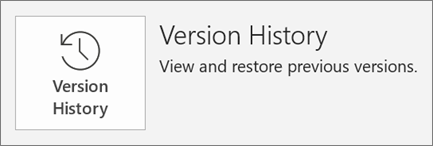Dicas rápidas: Compartilhar e colaborar no PowerPoint para a Web
Aplica-se a
Compartilhar sua apresentação
-
Selecione Partilhar e, em seguida, selecione Partilhar no menu.
-
Selecione o ícone de seta para baixo para definir permissões para o ficheiro.
-
A opção Pode editar é verificada automaticamente. Selecione Pode ver conceder permissão para ver o ficheiro, mas não editá-lo. Em alternativa, selecione Não é possível transferir se pretender permitir que o ficheiro seja visualizado, mas não transferido.
-
Insira os nomes ou endereços de email das pessoas com as quais deseja compartilhar.
-
Adicione uma mensagem (opcional).
-
Selecione Enviar.
Ou selecione Copiar o link para gerar um link para o arquivo.
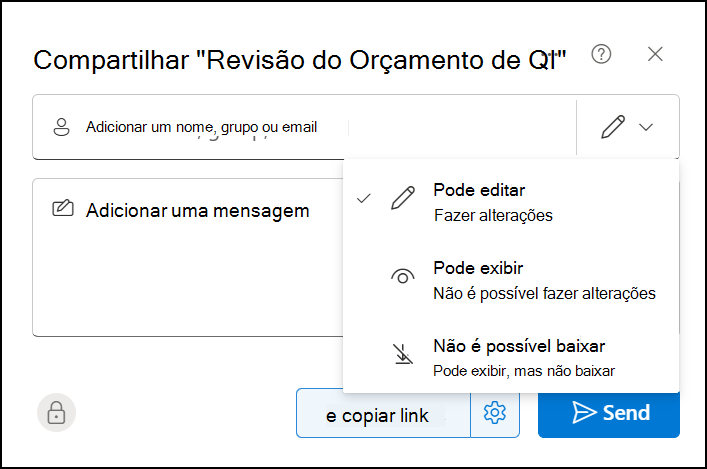
Compartilhar sua apresentação
-
Selecione Partilhar e, no menu, selecione Partilhar novamente.
-
Escreva os nomes ou endereços de e-mail com quem pretende partilhar.
-
Selecione a seta para baixo e, no menu, selecione o nível de permissão que pretende.
-
Se quiser, adicione uma mensagem e, em seguida, selecione Enviar.
Em alternativa, selecione Copiar Ligação se quiser partilhar uma ligação para o ficheiro numa mensagem de chat, e-mail ou documento.
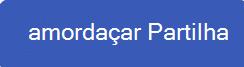
Coautoria de uma apresentação
Depois de compartilhar seu arquivo, você poderá trabalhar nele simultaneamente com outras pessoas.
-
Em Partilhar , verá os nomes de quem mais está a editar o ficheiro.
-
Sinalizadores coloridos mostram o que cada pessoa está editando.
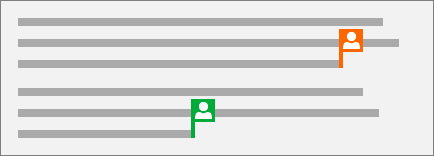
Comentários em apresentações
-
Selecione Rever > Novo Comentário. Se preferir, selecione Novo se o painel Comentários estiver aberto.
-
No painel Comentários, digite sua mensagem na caixa e pressione Enter.
-
Selecione Responder e escreva a sua resposta.
-
Selecione os botões Próximo ou Anterior para navegar entre os slides e comentários.
-
Selecione o X no canto superior do comentário.

Bater papo durante a edição
Se quiser conversar com as pessoas com quem partilhou a sua apresentação enquanto faz alterações, abra uma conversa de grupo no Microsoft Teams.
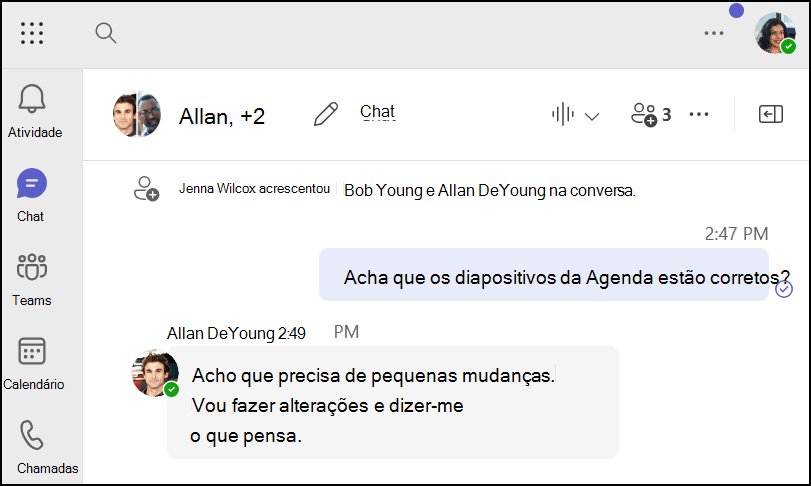
Histórico de versões
-
Selecione Ficheiro > Histórico de versões.
-
No painel Histórico de versões, selecione uma versão para abri-la e visualizá-la numa janela separada.